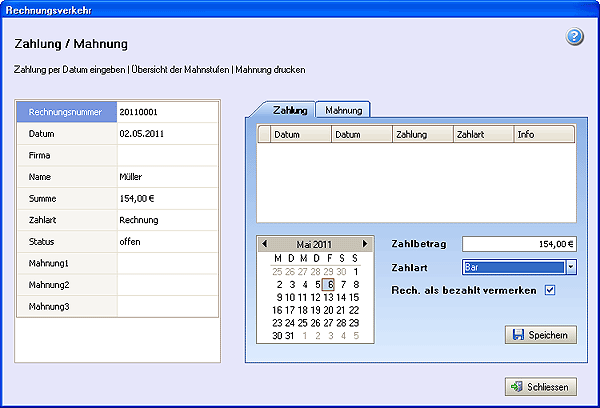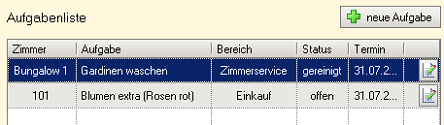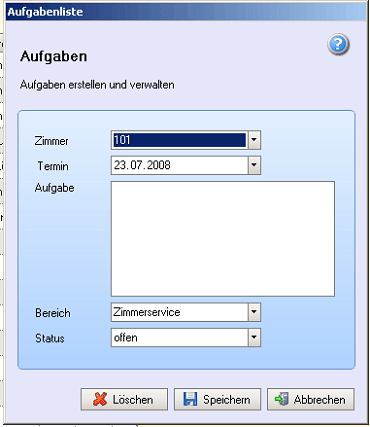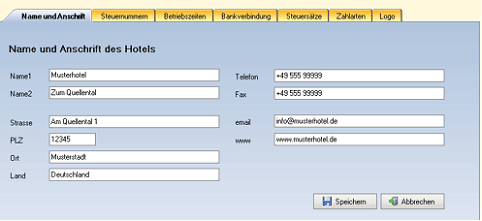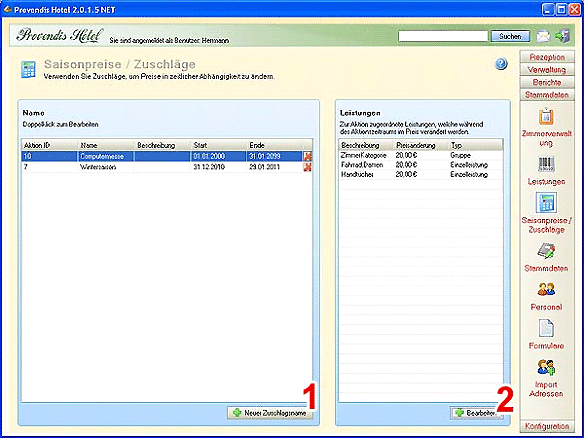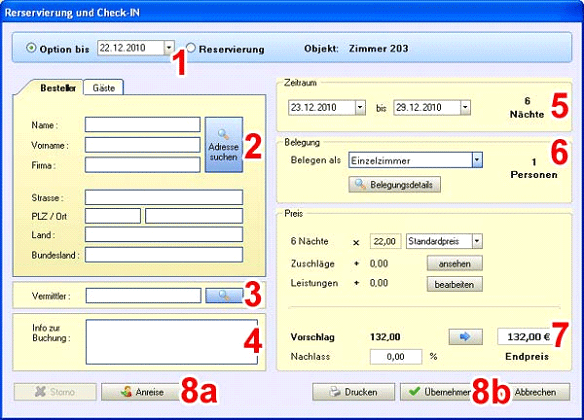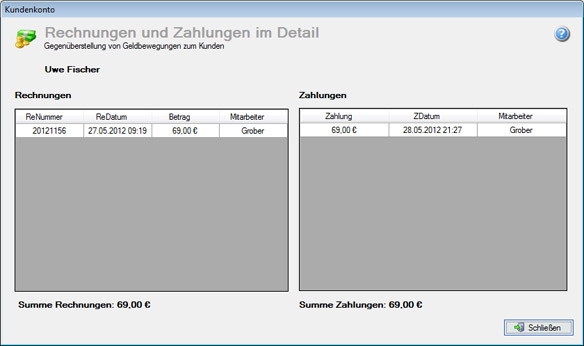Einige Zimmer mit ihren Merkmale, Kategorien und der Betten-Zuordnung wurden bereits bei der Installation des Hotels festgelegt.
Über die Zimmerverwaltung können weitere Zimmer hinzugefügt werden und mit ihren speziellen Eigenschaften versehen werden.
Betten
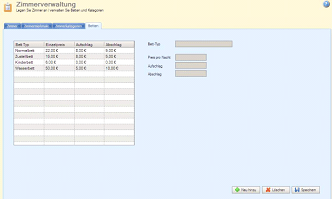
Grundlage aller Festlegungen hier sind die verschiedenen Betten-Typen mit ihren Preisen. Zu jedem Bett-Typ muss der
Grundbetrag erfasst werden. Der Preis für den Auf- bzw. Abschlag bezieht sich auf die zusätzliche Belegung bzw. die Minder-Belegung eines Zimmers mit einem
solchen Bett.
Zimmerkategorien
Danach werden die Zimmer-Kategorien(z.B. Einzelzimmer, Doppelzimmer, etc.) angelegt.
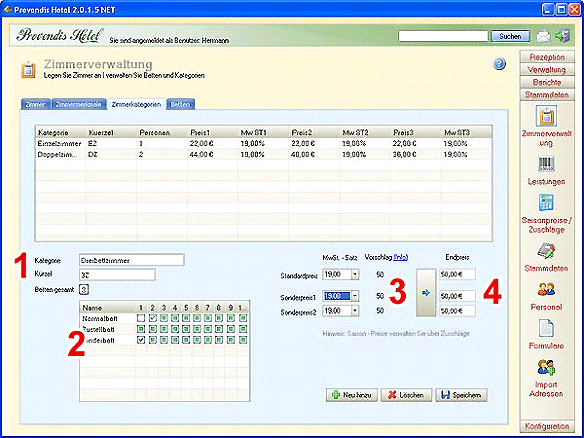
(1) Für Zimmer-Kategorien sind Bezeichnung und Kürzel festzulegen.
(2) Jeder Kategorie werden die darin enthaltenen Betten über die Belegungsmatrix mit der Anzahl zugeordnet. z.B. 2 Normalbetten und 1 Kinderbett. Anhand dieser Markierung wird die mögliche Anzahl der Personen für die Zimmerbelegung ermittelt.
(3) Der Preisvorschlag resultiert aus den Einzelpreisen, welche Sie für die jeweiligen Betten ausgewählt haben.
(4) Für jede Zimmer-Kategorien müssen die 3 Preise (Standard, Sonderpreis 1 und 2) ungleich Null festgelegt werden. Sollte keine Preisdifferenzierung erforderlich sein, sind Standard- und Sonderpreise identisch.
Zimmer anlegen
Existieren Betten und Kategorien, dann können Zimmer angelegt werden.
Jedes Zimmer benötigt eine Zimmer-Nummer, einen -namen und die Zuordnung zu einer Zimmer-Kategorie.
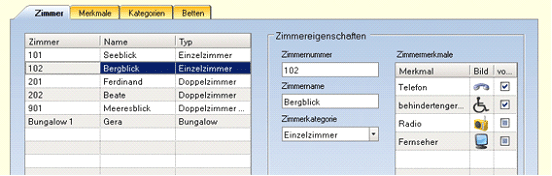
Zusätzlich kann jedes Zimmer mit Ausstattungsmerkmalen belegt werden, die an der Rezeption
für jedes Zimmer einsehbar sind.
Einige Zimmermerkmale sind bereits voreingestellt. Selbstverständlich können weitere Merkmale erfasst und danach
den Zimmern zugeordnet werden.
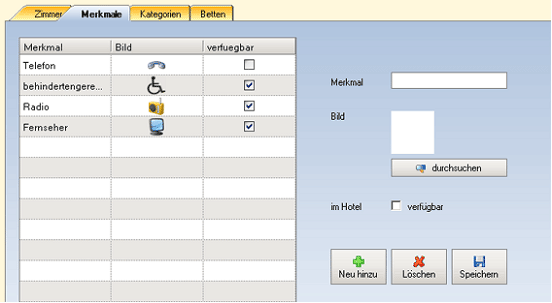
Zu jedem Zimmermerkmal muss ein Bild hinterlegt werden.

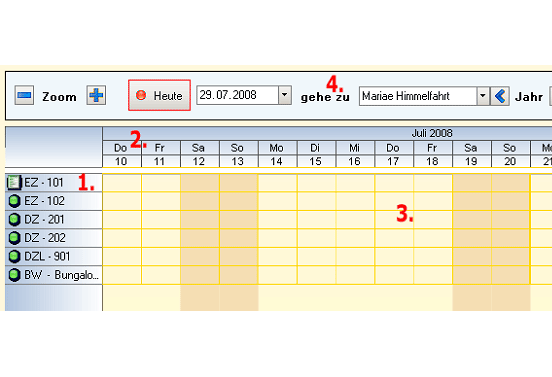
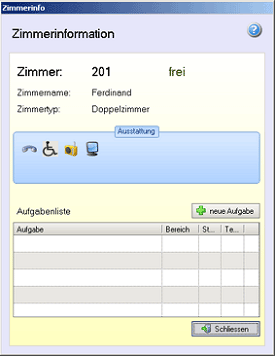
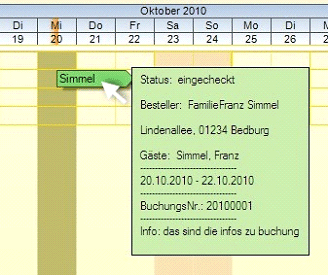
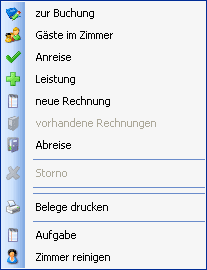 Einen schnellen Wechsel zu den verschiedenen Bearbeitungsmasken einer Buchung ist per Kontext-Menü (Klick mit der rechten Maustaste auf eine Buchung) erreichbar.
Einen schnellen Wechsel zu den verschiedenen Bearbeitungsmasken einer Buchung ist per Kontext-Menü (Klick mit der rechten Maustaste auf eine Buchung) erreichbar.